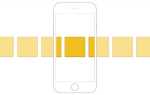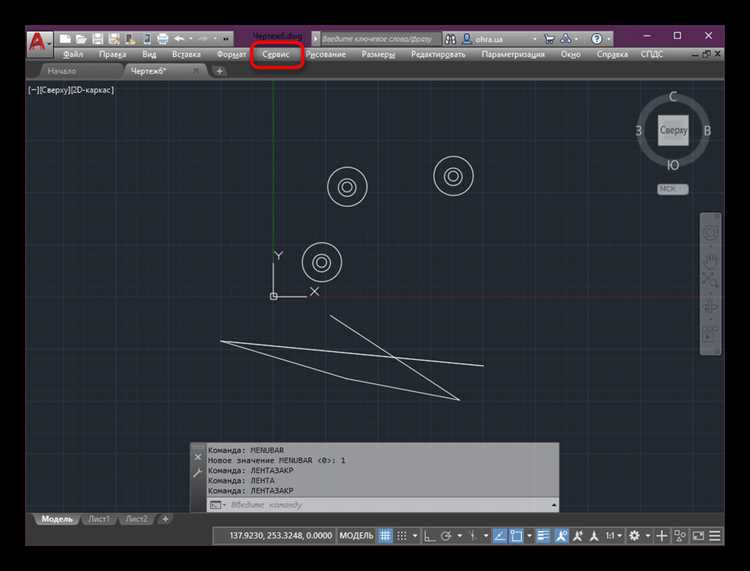
Настройка панели инструментов в AutoCAD 2020 позволяет значительно ускорить рабочий процесс, предоставляя доступ к часто используемым инструментам и командам. Важно понимать, что панель инструментов в AutoCAD может быть индивидуализирована в зависимости от специфики работы. Это дает возможность работать с максимальной эффективностью, минимизируя время, затраченное на поиски нужных функций.
Основные настройки панели инструментов начинаются с выбора нужного типа панели: стандартная, контекстная или настраиваемая. Для начала откройте вкладку View, выберите Toolbars и откройте список доступных панелей. Это позволит вам быстро переключаться между стандартными и кастомизированными панелями.
Чтобы добавить или удалить элементы на панели, используйте команду Customize, которая доступна через контекстное меню панели инструментов. В настройках можно легко добавить новые кнопки или убрать ненужные. Каждую кнопку можно настроить под конкретные команды, что исключает необходимость лишних кликов.
Если ваша работа требует частого использования специфичных инструментов, то для них лучше создавать отдельные панели или группы. В AutoCAD 2020 можно настроить так называемые dockable toolbars, которые будут прикрепляться к рабочей области и могут быть скрыты или отображены по необходимости, что помогает сохранить порядок на экране.
Как добавить новые панели инструментов в AutoCAD 2020
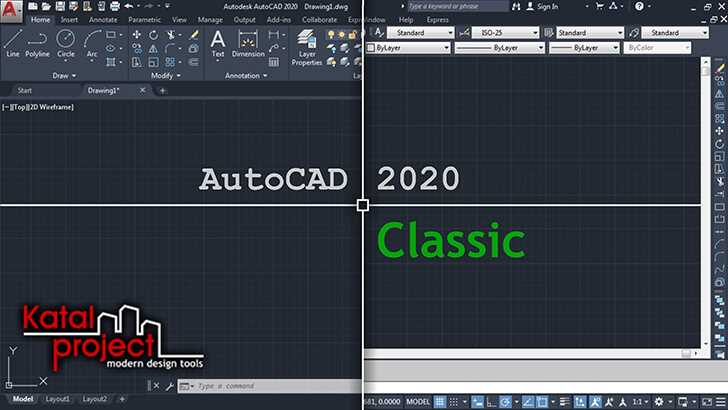
Чтобы добавить новые панели инструментов в AutoCAD 2020, откройте меню «Растровая панель» через команду «CUI» (Custom User Interface). В появившемся диалоговом окне выберите раздел «Панели инструментов» в структуре настроек интерфейса.
В разделе «Панели инструментов» вы увидите список доступных панелей. Для добавления новой панели инструментов нажмите правой кнопкой мыши в области «Панели инструментов» и выберите опцию «Новая панель». После этого панель появится в списке доступных, и вы сможете добавить в неё необходимые инструменты.
Для добавления инструментов на новую панель перетащите команды из панели «Команды» в нужную панель. Если инструменты не отображаются в «Командах», можно использовать поиск для быстрого нахождения нужных команд по названию или типу действия.
Также можно добавить панели инструментов, используя стандартные или созданные вами группы инструментов. Для этого перетащите группу в область панели инструментов. Новые группы можно создавать через правую кнопку мыши на панели инструментов и выбор «Новая группа».
Не забудьте сохранить настройки интерфейса, чтобы изменения не были утеряны при следующем запуске AutoCAD. Это можно сделать через кнопку «Сохранить» в диалоговом окне «CUI».
Если панель инструментов не отображается в окне, убедитесь, что она активирована в настройках отображения панелей. Для этого откройте меню «Панели инструментов» и поставьте галочку напротив нужной панели.
Как настроить отображение и порядок инструментов на панели

В AutoCAD 2020 для изменения отображения инструментов на панели инструментов следует воспользоваться функционалом настраиваемых панелей и лент. Для этого выполните несколько простых шагов.
Изменение порядка инструментов: Чтобы перенести инструменты, щелкните правой кнопкой мыши на панели инструментов, выберите пункт «Настроить панели» и откроется диалоговое окно. В нем вы сможете перетащить инструменты в нужное место, а также добавить или удалить их с панели, используя интерфейс настройки.
Скрытие или отображение инструментов: Для скрытия инструмента на панели, откройте контекстное меню панели и выберите «Настроить панель». В списке инструментов снимите галочку с нужного инструмента. Это не удаляет инструмент, а лишь скрывает его из отображаемого списка, что помогает сделать панель менее загроможденной.
Использование настраиваемых панелей: Чтобы создать свою панель инструментов, в окне настройки интерфейса выберите пункт «Новая панель инструментов». Затем добавьте в нее те инструменты, которые чаще всего используете. Такой подход позволяет не только организовать порядок инструментов, но и значительно ускорить работу с программой, сосредоточив все нужные элементы в одном месте.
Применение горячих клавиш: Для удобства работы с панелью инструментов можно назначить горячие клавиши. Это ускоряет доступ к нужным инструментам без необходимости постоянно переключаться между панелями. Для назначения горячих клавиш откройте меню «Настройка» и выберите пункт «Назначение горячих клавиш». Введите необходимую комбинацию клавиш для быстрого вызова панели инструментов.
Оптимизация рабочего пространства: На панели инструментов можно также включать и отключать различные группы инструментов, такие как «Основные», «Дополнительные» и другие. Это позволяет точно настроить рабочее пространство в соответствии с вашими предпочтениями и проектами.
Как изменить свойства существующих инструментов на панели
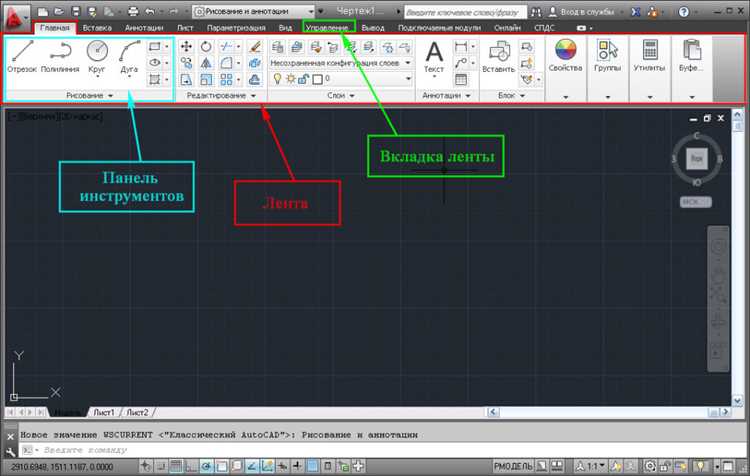
Для изменения свойств инструментов на панели в AutoCAD 2020 используйте редактор панели инструментов. Он позволяет настраивать как внешний вид, так и функциональность отдельных кнопок. Для начала откройте меню Настройка панелей инструментов через команду CUI (Customize User Interface).
В окне редактора выберите нужную панель инструментов из списка. На панели инструментов можно изменять типы кнопок, их расположение и назначение команд. Чтобы изменить свойства кнопки, кликните по ней правой кнопкой мыши и выберите Свойства.
В разделе Свойства у вас будет возможность настроить иконку кнопки, текст подсказки и даже команду, которая будет исполняться при нажатии. Если вы хотите изменить команду, нажмите на поле Команда и введите новую команду или выберите ее из списка доступных. Это также может быть макрос, если вы хотите автоматизировать несколько действий за один клик.
Для изменения иконки кнопки можно выбрать новую из стандартной библиотеки или загрузить свою. Просто нажмите на поле Иконка и выберите файл изображения. Помните, что иконки должны соответствовать стандарту AutoCAD, иначе они могут отображаться некорректно.
Если необходимо изменить порядок инструментов на панели, просто перетащите кнопки в нужное место. После завершения настроек не забудьте сохранить изменения, нажав на кнопку ОК.
Как создать собственные группы инструментов на панели
Для создания пользовательских групп инструментов в AutoCAD 2020 откройте панель инструментов, щелкнув правой кнопкой мыши на пустом участке панели и выбрав «Настроить панель инструментов». В открывшемся окне выберите «Создать группу», затем укажите имя новой группы. Вы можете перемещать инструменты в эту группу, перетаскивая их из списка доступных инструментов.
После создания группы можно настроить отображение инструментов внутри нее. Для этого щелкните правой кнопкой по группе и выберите «Добавить инструменты». В появившемся меню выберите команды или блоки, которые вы хотите включить. Также можно использовать кнопку «Изменить» для настройки свойств каждого инструмента в группе.
Группы инструментов могут быть организованы по категориям в зависимости от типа работы, что позволяет ускорить доступ к наиболее часто используемым командам. Для упорядочивания элементов в группе используйте стрелки для перемещения инструментов вверх или вниз.
Для сохранения созданной группы инструментов в AutoCAD 2020 используйте функцию «Сохранить», чтобы изменения не потерялись при следующем запуске программы. Созданные группы можно импортировать или экспортировать для использования в других проектах, обеспечивая консистентность настроек среди разных рабочих станций.
Как назначить горячие клавиши для инструментов на панели
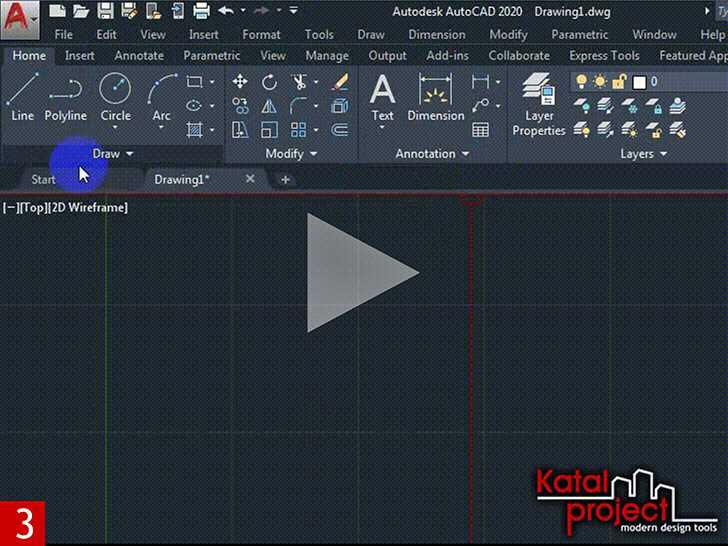
В AutoCAD 2020 настройка горячих клавиш для инструментов на панели выполняется через меню «Настройки» и редактор пользовательских команд. Чтобы ускорить работу, назначьте для часто используемых инструментов собственные сочетания клавиш.
Для назначения горячих клавиш выполните следующие шаги:
- Перейдите в меню «Программы» и выберите «Настройки».
- В открывшемся диалоговом окне выберите вкладку «Клавиши» или используйте команду «CUI» для открытия редактора пользовательского интерфейса.
- В редакторе выберите раздел «Команды» и найдите инструмент, для которого хотите назначить горячую клавишу.
- Щелкните правой кнопкой мыши на нужной команде и выберите «Назначить клавишу».
- В появившемся окне нажмите нужную комбинацию клавиш, затем подтвердите выбор.
- Нажмите «ОК», чтобы сохранить изменения.
Важно: Не назначайте горячие клавиши, которые уже используются для системных команд AutoCAD, чтобы избежать конфликтов. Например, сочетания Ctrl+C или Ctrl+V не следует использовать для других действий.
Также, если вам нужно изменить или удалить назначенную горячую клавишу, вернитесь в «CUI», найдите соответствующую команду и измените или удалите сочетание клавиш.
Настроенные горячие клавиши значительно ускоряют работу, минимизируя необходимость использования мыши и улучшая общую продуктивность в AutoCAD.
Как восстановить стандартные настройки панели инструментов в AutoCAD 2020

Если панель инструментов была изменена или удалена, можно вернуть стандартный вид с помощью встроенных функций AutoCAD.
- Введите в командной строке OPTIONS и нажмите Enter.
- Перейдите на вкладку Профили.
- Выберите профиль <По умолчанию> (или Default, если интерфейс на английском).
- Нажмите кнопку Установить по умолчанию.
- Перезапустите AutoCAD для применения изменений.
Если профиль повреждён, выполните сброс через ярлык:
- Закройте AutoCAD.
- Найдите в меню «Пуск» пункт Reset Settings To Default.
- Запустите его и подтвердите сброс.
Также можно вручную включить стандартные панели:
- Введите MENUBAR, установите значение 1.
- Введите MENU, нажмите Enter.
- В появившемся окне выберите файл acad.cuix (обычно находится в C:\Users\%USERNAME%\AppData\Roaming\Autodesk\AutoCAD 2020\R23.1\enu\Support).
- Нажмите ОК. После загрузки меню панели появятся в стандартном виде.
Чтобы сохранить текущую конфигурацию на будущее, рекомендуется экспортировать профиль через вкладку «Профили» в настройках.
Вопрос-ответ:
Как включить стандартную панель инструментов, если она пропала после установки AutoCAD 2020?
Чтобы вернуть стандартную панель инструментов, нужно щёлкнуть правой кнопкой мыши по пустому месту рядом с лентой или командной строкой. В появившемся меню выберите пункт «Панели инструментов» и отметьте нужные. Если этот список пуст, можно включить классическое рабочее пространство через команду **WORKSPACE**, выбрав вариант *AutoCAD Classic* (если он доступен) или создать новое рабочее пространство и вручную добавить нужные панели.
Можно ли добавить в панель инструментов свои кнопки и команды?
Да, можно. Для этого откройте редактор интерфейса (команда **CUI**) и найдите нужную панель в дереве интерфейса. В области справа можно добавлять команды из списка снизу. Вы также можете создать свою панель, дать ей имя и наполнить только теми функциями, которые используете чаще всего. Это может ускорить работу, особенно если вы часто используете одни и те же команды.
После обновления AutoCAD 2020 панель инструментов сбросилась. Как сохранить свою настройку на будущее?
Чтобы сохранить рабочее пространство с настроенной панелью, откройте выпадающее меню в правом нижнем углу окна AutoCAD (значок шестерёнки), выберите «Сохранить текущее как…» и задайте имя. После этого при следующем запуске AutoCAD можно вручную выбрать сохранённую конфигурацию или установить её как основную. Это поможет избежать повторной настройки при сбоях или обновлениях.
Где найти редкие панели, например «3D-инструменты», если они не отображаются в списке?
Такие панели доступны только в определённых рабочих пространствах. Например, «3D-инструменты» отображаются в режиме *3D-моделирование*. Сменить рабочее пространство можно через выпадающий список в правом нижнем углу окна. После переключения вы сможете включить панель через правый клик по области интерфейса и выбор нужной панели. Если панели всё равно нет, стоит проверить настройки через **CUI**.
Можно ли переместить панель инструментов в другое место, например, в левую часть экрана?
Да, панели можно свободно перемещать. Для этого наведите курсор на край панели, пока он не станет крестиком перемещения. Зажмите левую кнопку мыши и перетащите панель в нужную часть экрана. Если отпустить мышь у одного из краёв, панель пристыкуется. Также можно сделать панель плавающей — тогда она будет располагаться поверх чертежа, без привязки к границам.